Содержание
Методы устранения
Как мы и говорили ранее, устранение данных неполадок напрямую зависит от избавления конкретных обновлений. И так, какими методами можно решить и устранить ошибку 0xc0000005 в Windows 10 после обновления.
С помощью командной строки
Для того что бы удалить ошибку из командной строки, требуется:
- Зайти в «Пуск» и ввести в поисковике «cmd».
- Необходимо просмотреть результаты поиска и отыскать необходимую нам команду, кликаем первой кнопкой мыши и находи «Запуск от имени администратора».
В только что открывающейся строке набираем wusa.exe /uninstall /kb:2859537 и жмем «Enter». </li>Далее просто следует сделать перезагрузку компьютера. </li></ol>
С помощью панели управления
Код ошибки 0xc0000005 при обновлении Windows 10, так же можно устранить и совсем иначе:
- Переходим в «Пуск», ищем «Панель управления», находим строку «Программы и компоненты».
Делаем клик по строчке «Просмотр уставленных обновлений». В списке «Microsoft Windows», мы находим обновления, с такими номерами: KB2859537, KB2872339, KB2882822, KB971033. </li>
Удаляем каждое из них.</li></ol>
Для этого следует в поиске Windows прописать слово «Восстановление» и открыть приложение «Восстановление».
Там необходимо выбрать «Запуск восстановления системы» и следовать подсказкам мастера.
Данный способ работает, если вы ранее включили функцию создания точек восстановления Виндовс.
Отключить функцию DEP
Эта программа есть одной из составляющих безопасности системы, которая обеспечивает ей защиту от вирусов. Что бы отключить ее, необходимо запустить с высокими правами в консоли CMD команду bcdedit.exe /set {current} nx AlwaysOff. Далее следует сделать перезагрузку, ошибка должна исчезнуть.
По необходимости желательно использовать лицензионные программы Windows, потому как говорит статистика именно операционные системы «левой» сборки дают возможность появления ошибки 0xc0000005.
Ошибка при запуске приложения 0xc0000005 в разных версиях Windows возникает по различным причинам. Например, в семерке – это обновления, а в десятке – конфликт программного обеспечения. Разберемся подробнее, что это за проблема и как с ней бороться.
Истоки
Ошибка приложения 0xc0000005 в Windows 7 возникала, когда выходили новые пакеты: kb: 2859537, 2872339, 2882822, 971033. Их достаточно было просто удалить. Однако для пользователей новой операционной системы эта информация как исправить ошибку 0xc0000005 уже не актуальна.
Основной причиной появления является несовместимость программ КриптоПро и антивирус Касперского. Конфликтуют между собой:
- Обновление KB3095020 для 64-х разрядной десятки;
- Касперский версий 15,16;
- КриптоПро CSP 3.9.8323.
Пути решения
После установки обновлений Windows 10 появляется ошибка при запуске приложения 0xc0000005: как исправить – всего есть несколько способов избавиться от неприятности.
Отключить антивирус
Сделайте это, нажав пкм (правую кнопку мыши) на значок в тире.
Удалить антивирус
Если у вас не оплачена лицензия или вы пользуетесь бесплатной версией, деинсталлируйте программу. Ее можно заменить на полностью бесплатный продукт, например, Аваст.
Откройте с помощью пкм на пуске меню и выберите пункт, отвечающий за приложения.
В списке отыщите нужное приложение и кликните на него. Нажмите кнопку «Удалить», а затем подтвердите.
Подтвердите действие и затем с помощью мастера удалите программу.
После перезагрузки ПО будет удалено полностью.
Для установки другого антивируса, скачайте инсталлятор с официального сайта и запустите.
В системе Windows существует ряд распространенных и не очень ошибок, если у вас возникнет одна из них вы с легкостью сможете распрощаться с ними с помощью наших инструкций:
Обновление версии
Если у вас стоит лицензионный Касперский, то чтобы удалить ошибку при запуске приложения 0xc0000005 на Windows 10, обновите его до последней версии. Для этого вам следует вставить имеющийся установочный диск и запустить мастер установки. Он предложит скачать и установить последний релиз – соглашайтесь.
Обязательно наличие устойчивого коннекта с сетью. Не удаляйте старую версию, так как лицензионный ключ активирует новый продукт автоматически.
Обновление КриптоПро
Многие пользователи, столкнувшись с этой проблемой, написали о ней официальным разработчикам. В ответ техническая поддержка высылает версию КриптоПро CSP 3.9.8335, что полностью решает проблему.
Через реестр
Код исключения 0xc0000005 можно убрать с помощью изменения записи в реестре. Для этого кликайте [WIN]+[R] и печатайте в строке regedit.
Последовательно кликайте следующие ветви: КомпьютерHKEY_LOCAL_MACHINESYSTEMCurrentControlSetControlSession ManagerCProParches
Дважды тапните по параметру Force и установите в нем 1.
Другие случаи появления сообщения
Если возник код ошибки 0xc0000005 при установке Windows 10, вам необходимо загрузить старую версию и удалить антивирус. Также деинсталлируйте указанным выше способом и другие приложения, в частности КриптоПро. Выкачайте все обновления.
Скачайте утилиту установки десятки с официального сайта.
https://www.microsoft.com/ru-ru/software-download/windows10
Создайте образ и запускайте установку. Не рекомендуем пользоваться сторонними инсталляторами операционной системы, так как они могут быть некачественно взломанными или содержать вирусы.
Ошибка при запуске Windows 0xc0000005 может возникнуть, когда неработающая программа стоит в автозагрузке. Вам необходимо исправить ее указанными выше способами. Также можно убрать проблемную программу из запуска, но это временные «костыли». Если вы не исправите проблему, то при запуске 32-хбитных программ сообщение все равно будет появляться.
Параметры автоматического запуска при старте Windows вы можете найти в диспетчере задач. Кликайте пкм на пуске.
Вкладка «Автозагрузка».
Тапните по выключаемому приложению и внизу нажмите «Отключить».
Это все методы, которые стоит попробовать, если возникла ошибка 0xc0000005 Windows 10. Пишите в комментариях, при каких обстоятельствах вы столкнулись с ней и как удалось исправить. Дальше вы можете прочитать другую нашу статью о том, как обновить драйвера на Windows 10
Каждый раз, когда в системе возникает какая-то проблема, то любой мало разбирающийся в компьютере пользователь пытается ее устранить самостоятельно. Все это само – собой понятные действия со стороны человека, который полагается первым делом только на свои знания и свои силы в решение любой проблемы. К сожалению, бывают разные ситуации и одной из таких «ситуаций» является ошибка при запуске приложения 0xc0000005 в Windows 10, которая имеет достаточно простой внешний вид в плане проявления себя и приостановления работоспособности различных приложений. Приложения при появлении вышеназванной ошибки, чаще всего, просто не запускаются и выглядит это так, как будто бы вы после запуска ПО, тут же его отменили.
- перезагрузить компьютер;
- выключить и включить компьютер;
- попытаться запустить приложение от имени другого пользователя.
Почему появляется ошибка 0xc0000005?
- Сбой при обновление системы. Во время обновления операционной системы, необходимо использовать максимально стабильный интернет, так как не редки ситуации, что внезапные прерывания обновления, приводят как раз к проблеме в ОС. Кроме того, не стоит забывать и о стабильном напряжение в сети, которое так же является во время обновления системы важным аспектом для полноценно работающей ОС. Стоит произойти скачку напряжения в сети и компьютеру выключиться из-за его недостаточности, то все, проблемы с системой вам практические обеспечены. Так что, следите за данным процессом обновления Windows предельно внимательно.
- Сбой при обновление приложений. Очень важным моментом в данном пункте является то, что речь идет непосредственно о тех приложения, которые имеют отношение к системному реестру. Вот почему, вам необходимо быть предельно внимательными при использование таких приложений и тем более, при их обновление. Тут так же необходим стабильный интернет и хорошее напряжение в сети, но не стоит забывать и о выборе самого обновления для приложения, так как «сырые» и частично недоработанные версии обновлений, лучше не устанавливать, если есть возможность пользоваться альтернативными версиями, которые считаются максимально стабильными.
- Сбой Microsoft .NET Framework. Несмотря на то, что Microsoft .NET Framework используется компанией Майкрософт повсеместно, все равно происходят периодические сбои в ОС по его вине, что приводит к появлению ошибке при запуске приложения 0xc0000005 в Windows 10.
Как исправить ошибку 0xc0000005?
- Так как чаще все проблему вызывает Microsoft .NET Framework, то тут необходимо понимать: «Когда именно она возникала?» Ведь если речь идет о ошибке после обновление приложения, то мы рекомендуем произвести откат Windows 10. Если же причиной ваших бед все так же является Microsoft .NET Framework, но вы не обновляли его в последнее время, то тогда, стоит задуматься о том, чтоб удалить его из системы. Важным моментом в удаление этого приложения является то, что данный процесс лучше всего производить в «Безопасном режиме» и использовать стоит, только стандартные возможности ОС, чтоб не возникло еще больше сопутствующих проблем.
- При появление ошибки 0xc0000005 в Win 10 после установки обновлений, чаще всего помогает переход в меню «Пуск» и набор в поисковой строке следующего пути: wusa.exe /uninstall /kb:2859537. Использование данной комбинации, даст вашей системе возможность произвести некий самоанализ, который восстановит проблемные места в системе.
- Если причиной ваших бед стали обновления установленные сторонними приложениями, то тут лучше всего задуматься о том, чтоб их удалить. Понятное дело, что можно пытаться что-то удалить в плане обновления, но как нам кажется, нужно действовать радикально – либо удаление приложений, либо восстановление системы с той точки, где еще не производилась установка обновлений.
- Еще один способ, который можно считать универсальным в плане его применения, является использование «Загрузочного DVD-диска». Благодаря такому методу восстановления системы, все появившиеся в ОС проблемы, будут решены в автоматическом режиме.
Надеемся, что ошибка при запуске приложения 0xc0000005 в Windows 10 вас больше не потревожит, так как вы смогли с нашей помощью справиться с ней раз и навсегда, а это, как нам кажется, дорогого стоит! Теперь, вы обладаете знаниями, которые реально способны помочь не только вам, но еще и всем вашим друзьям и родственникам, которые окажутся в подобной ситуации как вы и будут самостоятельно пытаться справиться с вышеназванной ошибкой.
Используемые источники:
- https://kompukter.ru/0xc0000005-kak-ispravit-oshibku-windows-10/
- https://windows10x.ru/oshibka-pri-zapuske-prilozheniya-0xc0000005/
- https://gold-nm.biz/blog/error-when-starting-application-0xc0000005-in-windows-10

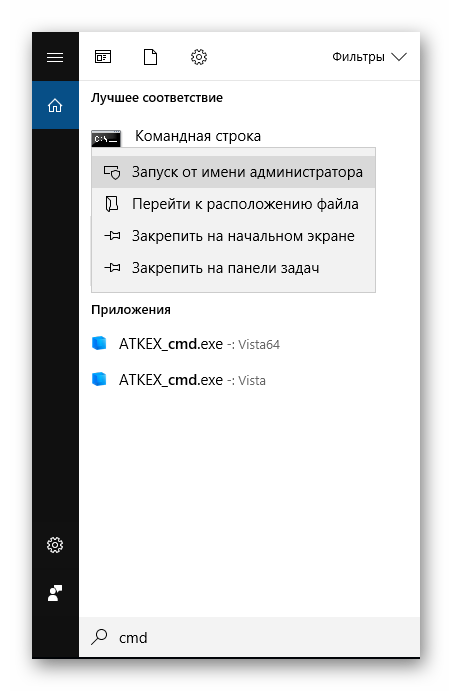
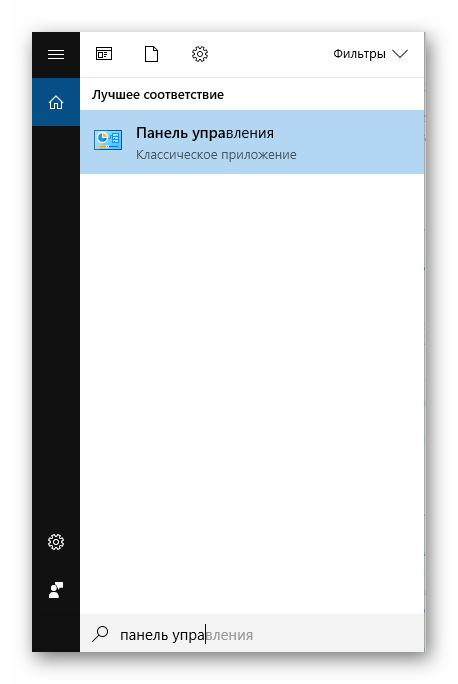
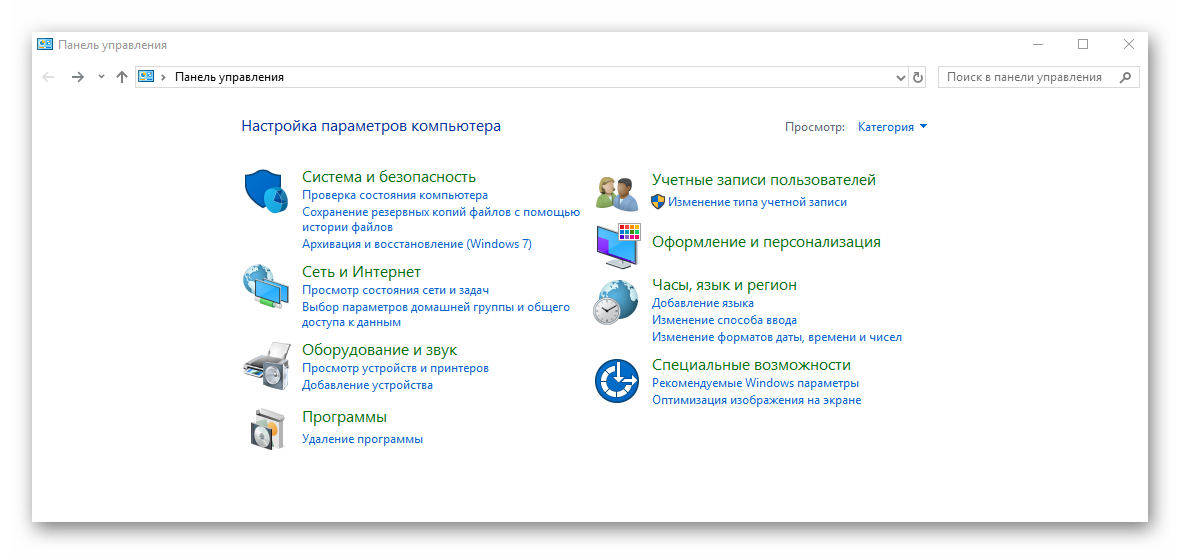
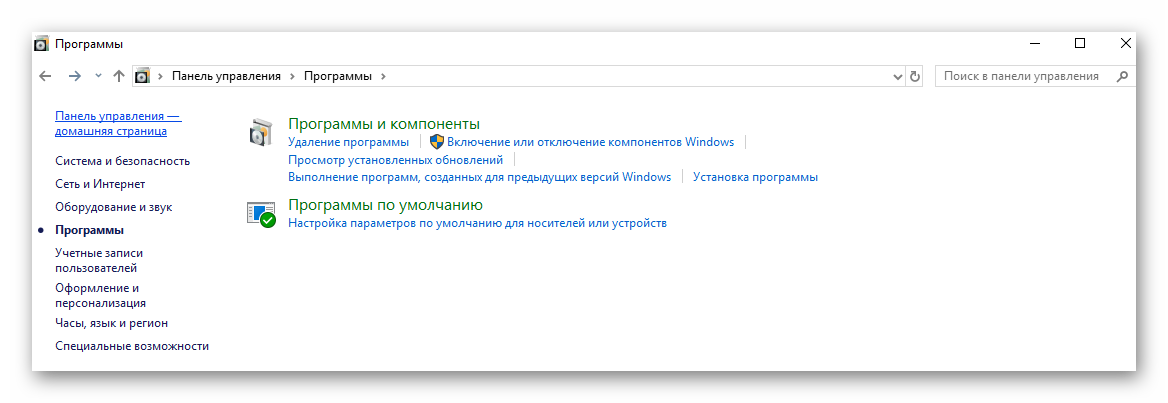
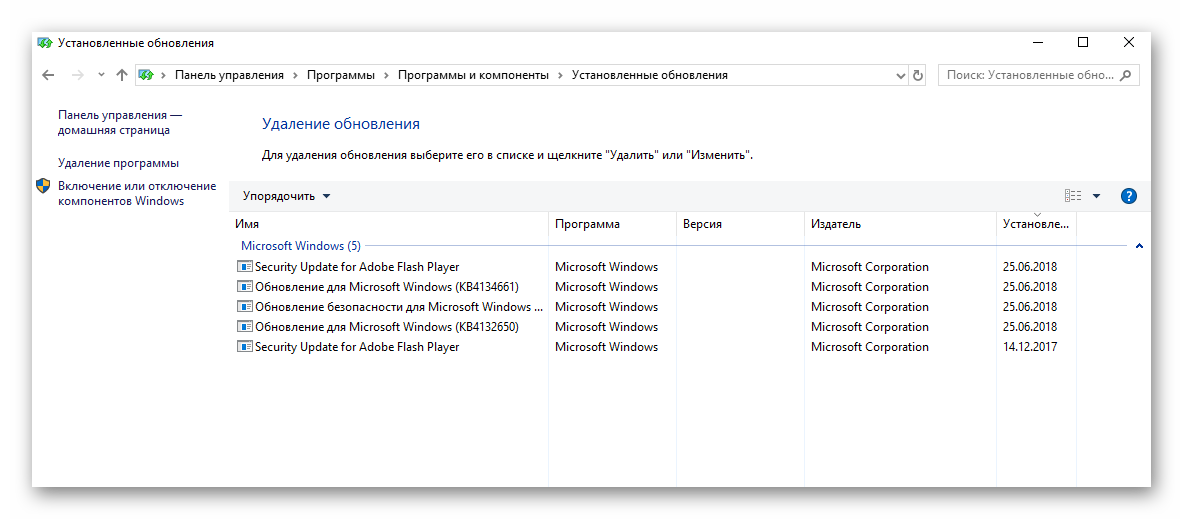
 Ошибка 0xc0000005 при запуске приложения в Windows 7/10 – как устранить?
Ошибка 0xc0000005 при запуске приложения в Windows 7/10 – как устранить?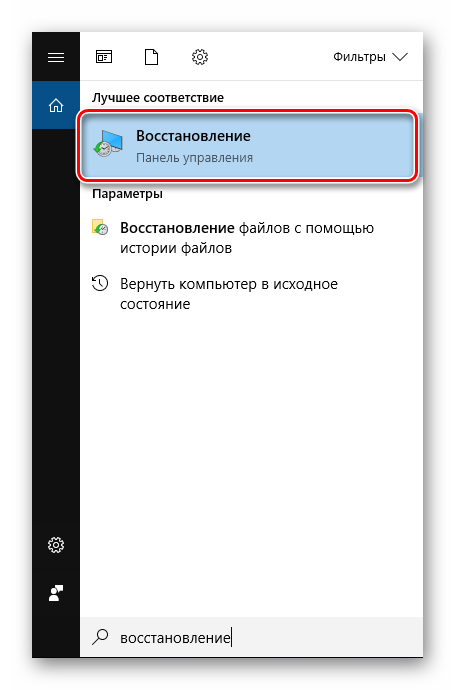
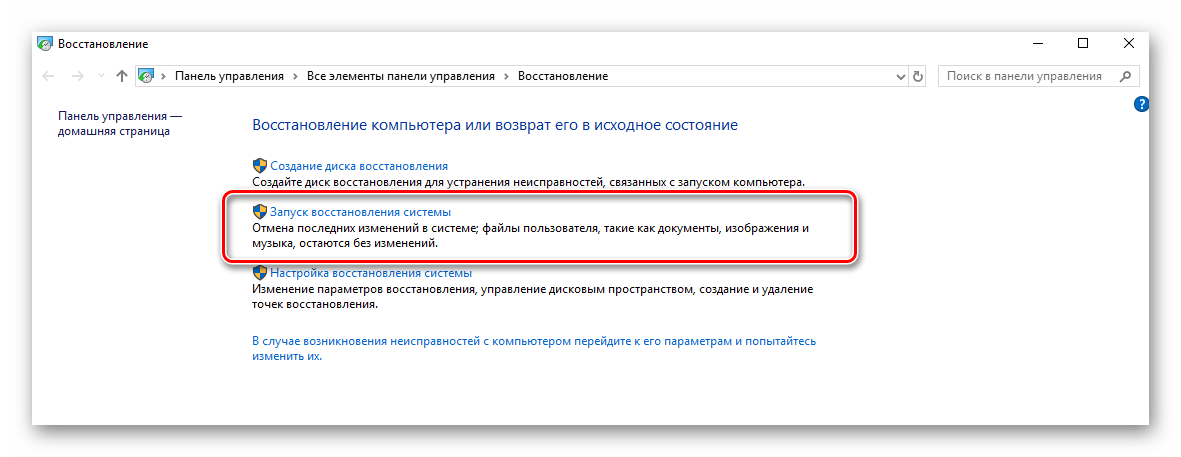
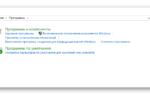 Исправляем ошибку 0xc0000005 при запуске приложений
Исправляем ошибку 0xc0000005 при запуске приложений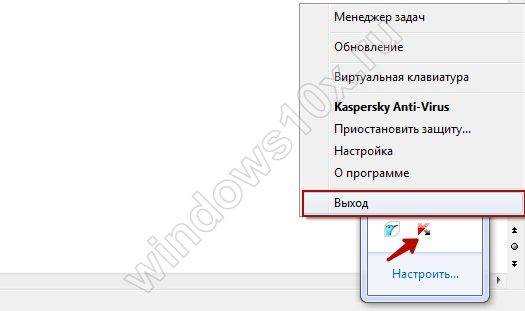

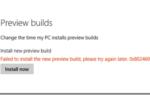 Как исправить ошибку 0x80070652 при обновлении windows 10 версия 1709
Как исправить ошибку 0x80070652 при обновлении windows 10 версия 1709
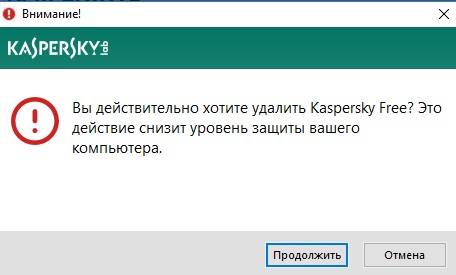
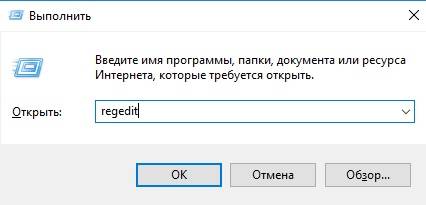
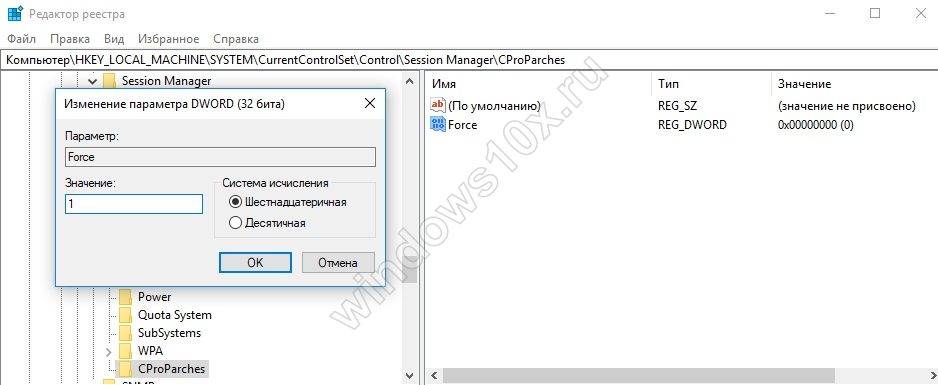
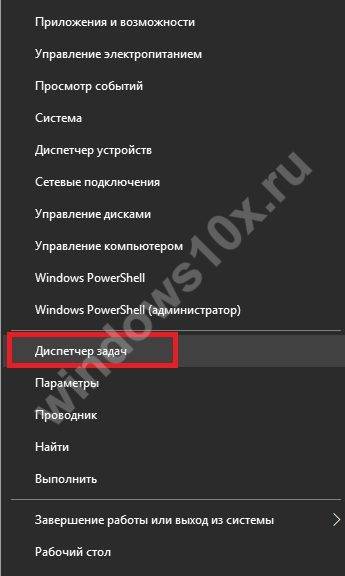
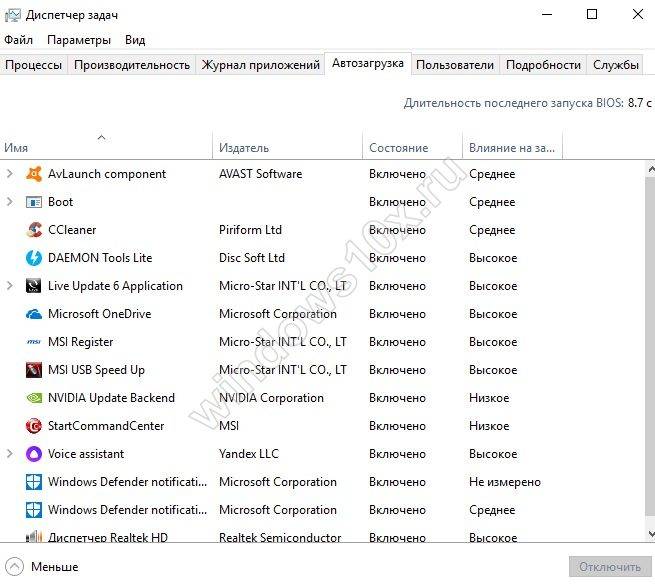
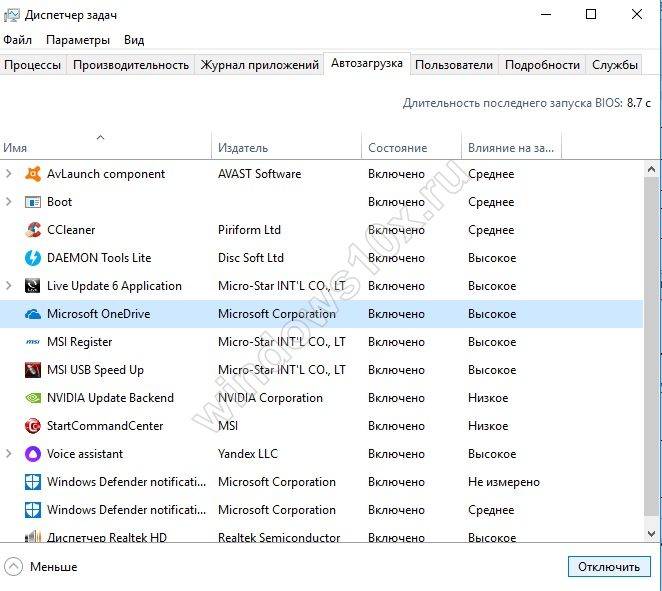



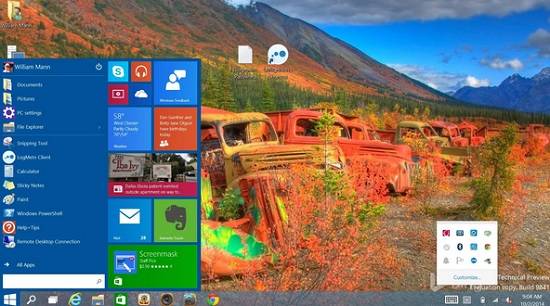
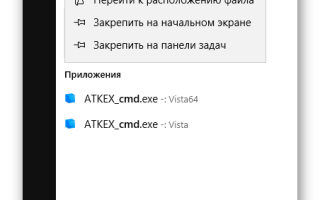

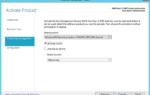 Как исправить ошибку 0XC004F050 при активации Windows 10?
Как исправить ошибку 0XC004F050 при активации Windows 10? Решено: Не удалось установить Windows 10 (0x80240034)
Решено: Не удалось установить Windows 10 (0x80240034)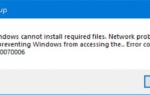 Как исправить ошибку 0x80070006 в Центре обновления Windows?
Как исправить ошибку 0x80070006 в Центре обновления Windows?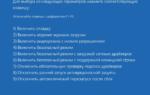 Как исправить ошибку с кодом 0x00000001: APC_INDEX_MISMATCH на Windows 10?
Как исправить ошибку с кодом 0x00000001: APC_INDEX_MISMATCH на Windows 10?